Microsoft Solitaire koleksiyonu Windows 10'da açılmıyor
Evden çalıştığımız(working from home) bu günlerde, Filmler(Movies) ve TV Şovlarından(TV Shows) sonra , PC oyunları belirli eğlencelerin tek yolu. Çoğumuzun üst düzey makineleri olmadığı için önceden yüklenmiş oyunlar oynuyoruz. Peki en sevilen ve en çok oynanan oyunumuz Microsoft Solitaire çalışmayı bıraktığında ne olur? Bugün Windows 10'da " Microsoft Solitaire Collection başlatılamıyor(Can’t start Microsoft Solitaire Collection) " hatasını nasıl düzelteceğimizi öğreneceğiz .
Windows 3.0'ın(Windows 3.0) piyasaya sürülmesinden bu yana , Solitaire koleksiyonu can sıkıntısı çeken kullanıcılar için her zaman oradaydı. Windows 8 piyasaya sürüldüğünde, hiçbir oyunla birlikte gelmemesi büyük bir hayal kırıklığıydı. Ancak hayranların sevgisi onu yeni GUI ve renkli arayüz ile geri getirdi. Artık bunun çok eski bir oyun olduğunu biliyoruz, yeni sürüm burada ve orada donma ile çalışıyor.
Microsoft Solitaire Koleksiyonu(Microsoft Solitaire Collection) açılmıyor
Bu oyunu ne kadar sevdiğinizi biliyoruz ve hatayı nasıl çözeceğiniz ve eğlencenize nasıl devam edeceğiniz için buradayız. Windows 10'da (Windows 10)Microsoft Solitaire koleksiyonunu açamıyorsanız veya açamıyorsanız , bu gönderi sorunu çözmek için bazı yöntemler sunar.
- Windows Mağazası Uygulamaları Sorun Gidericisini Çalıştırın(Run Windows Store Apps Troubleshooter)
- Microsoft Store uygulamalarını güncelleyin
- Microsoft Solitaire Koleksiyonunu Sıfırla(Reset Microsoft Solitaire Collection)
- Windows Mağazası Önbelleğini Sıfırla
- Microsoft Solitaire Collection'ı(Reinstall Microsoft Solitaire Collection) Kaldırın ve Yeniden Yükleyin
Bunların denenmiş ve test edilmiş yöntemler olduğunu unutmayın, ancak her yöntemi tamamladıktan sonra sistemi yeniden başlatmanız gerekir.
1] Windows Mağazası Uygulaması Sorun Gidericisini Çalıştırın(Run Windows Store App Troubleshooter)
Evet, bunun en temel yöntem olduğunu biliyorum ve daha önce denemiş olabilirsiniz. Ancak, aynı zamanda çok etkilidir.
Ayarlar(Settings) uygulamasını açın ve Güncelleme ve Güvenlik(Update & Security) seçeneğine tıklayın .
Sol panelde, Sorun Gider'e( Troubleshoot) tıklayın .
Aşağı kaydırın, Windows Mağazası(Windows Store) uygulamalarına tıklayın ve ardından Sorun gidericiyi çalıştır(Run the troubleshooter) seçeneğine tıklayın .
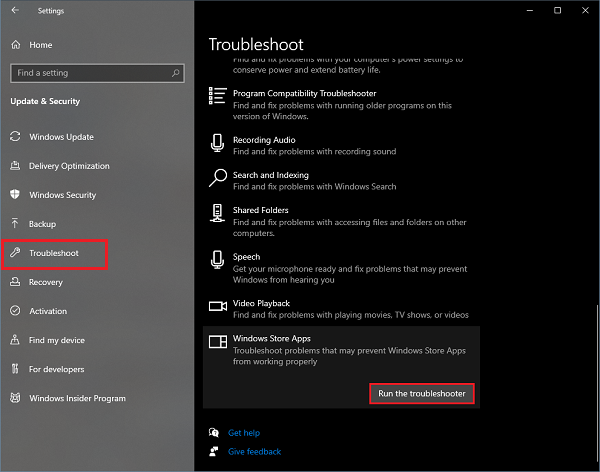
Windows Mağazası Uygulaması Sorun Giderici(Windows Store App Troubleshooter) çalışmaya başlayacak ve sorunları algılayacaktır. Sorun tespit edildiğinde, talimatları izleyin. Prosedür tamamlandıktan sonra gitmeye hazırsınız, başvurunuz tekrar çalışıyor.
2] Microsoft Mağazası uygulamalarını güncelleyin
Hataların çoğu, uygulamanın eski olmasından kaynaklanmaktadır. Eski uygulamalar, yeni güncellemeler yüklemenizi sağlamak için hata verme eğilimindedir. Güncellemeler çeşitli nedenlerle gereklidir.
Başlat menüsünü açın, Microsoft Store yazın ve uygulamayı açın.
Sağ üst köşede üç nokta(three dots) arayın . Üzerine tıklayın ve İndirilenler ve güncellemeler'i(Downloads and updates) seçin .
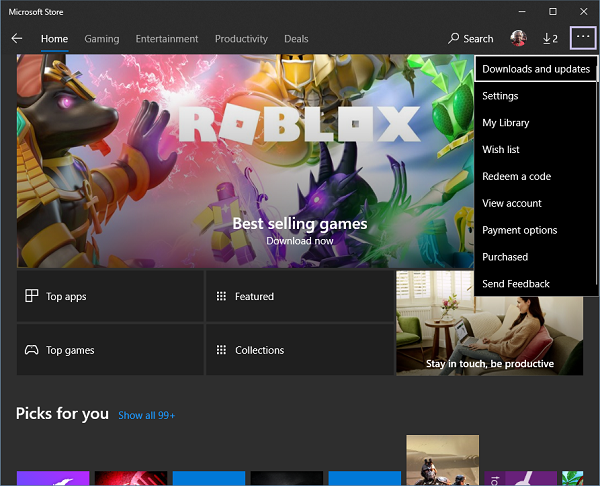
Şimdi Güncellemeleri al'a tıklayın(Get updates) . Yüklü tüm uygulamalar için yeni mevcut güncellemeleri aramaya başlayacaktır .
Güncellemeler mevcutsa, bunları birer birer yüklemeye başlayacaktır. Güncelleme yüklendikten sonra uygulamayı tekrar açmayı deneyin, şimdi çalışmaya başlamalıdır.
İlgili(Related) : Microsoft Solitaire Koleksiyonu İnternet'e bağlanmıyor(Microsoft Solitaire Collection not connecting to Internet) .
3] Microsoft Solitaire Koleksiyonunu Sıfırla(Reset Microsoft Solitaire Collection)
Uygulamayı sıfırlamak, kaydedilen tüm puanları kaldıracak ve uygulamanın yeni yüklenen uygulama olarak çalışmasını sağlayacaktır. Ayrıca tüm kullanıcı ayarlarını silecektir.
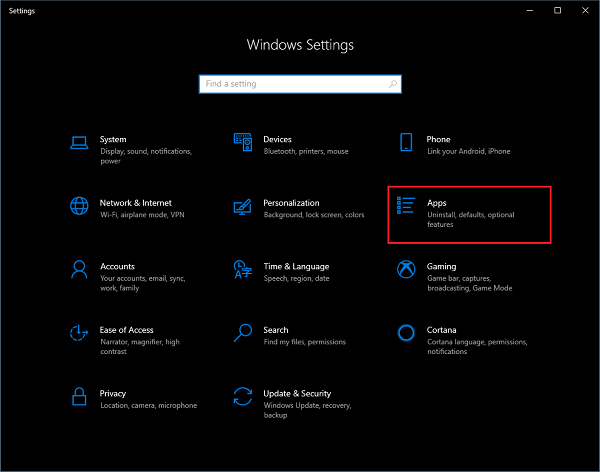
Şimdi yüklü uygulamalar listesinde Microsoft Solitaire Collection'ı(Microsoft Solitaire Collection) arayın .
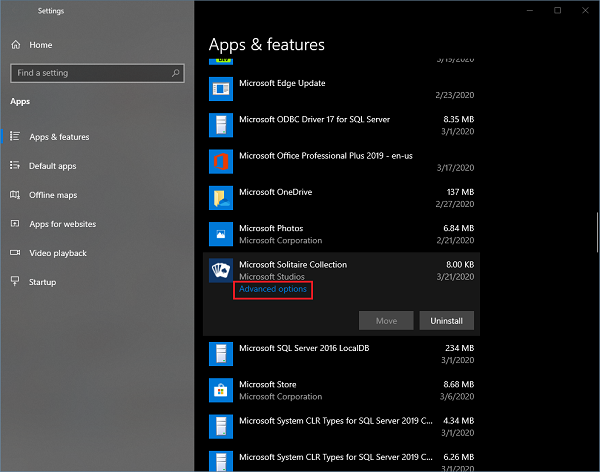
Aşağı kaydırın ve Sıfırla'ya(Reset) tıklayın . Tüm uygulama verilerinin silinmesiyle ilgili bir mesaj isteyecektir. Tekrar Sıfırla'ya (Reset)tıklayın(Click) .
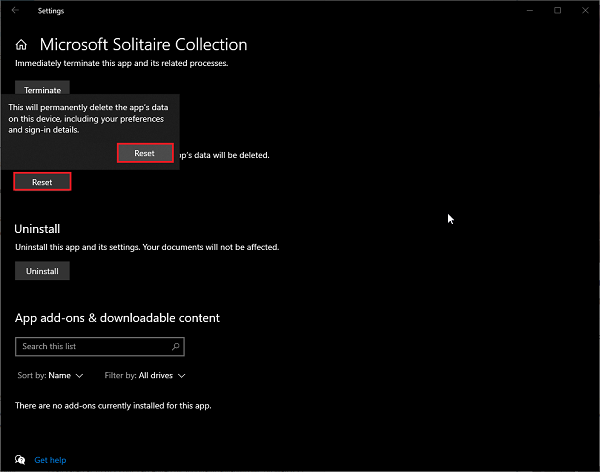
Bir süre bekleyin(Wait) , yeni ve yeni bir Microsoft Solitaire Koleksiyonu(Microsoft Solitaire Collection) yüklemiş olacaksınız.
4] Windows Mağazası Önbelleğini Sıfırla
Yeni güncellemelerin çalıştığından emin olmak için bazen Windows Mağazası önbelleğini temizlememiz(clean the Windows Store cache) gerektiği doğrudur . Önbelleği temizlemek yalnızca uygulamanın yeni gibi çalışmasını sağlamakla kalmaz, aynı zamanda uygulanan tüm ayarların da başarılı bir şekilde çalışmasını sağlar.
Önbellek dolduğunda veya geçersiz dosyalar içerdiğinde, uygulamalar çalışmayı durdurur veya anormal davranır.
Başlat menüsünü açın ve wsreset yazın(wsreset) .
Seçeneği seçin ve Yönetici olarak çalıştır'a(Run as administrator) tıklayın .
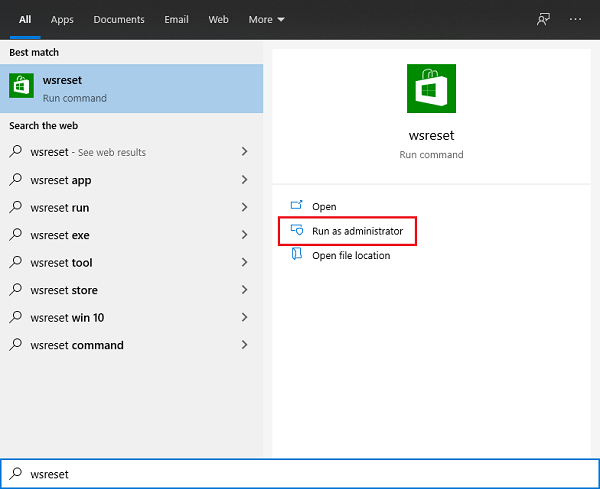
(Wait)Komutun yürütülmesi için bir süre bekleyin . Sistemi yeniden başlatın ve gitmeye hazırsınız.
Önbelleği temizlemek, uygulamayı yeni bir uygulama olarak başlatmanıza da neden olabilir, ancak kaydedilen puanlarınız hiçbir yere gitmez.
5] Microsoft Solitaire Collection'ı (Reinstall Microsoft Solitaire Collection)Kaldırın(Uninstall) ve Yeniden Yükleyin
Solitaire'i kaldırıp oyunu yeniden yüklemek, dünyanın her yerindeki insanlar tarafından en çok kullanılan yöntemdir.
Başlat menüsünü açın ve Microsoft Solitaire Collection'ı(Microsoft Solitaire Collection) arayın .
Uygulamaya sağ(Right-click) tıklayın ve Kaldır'a(Uninstall) tıklayın . Uygulamayı kaldırmak biraz zaman alacağından biraz bekleyin .(Wait)
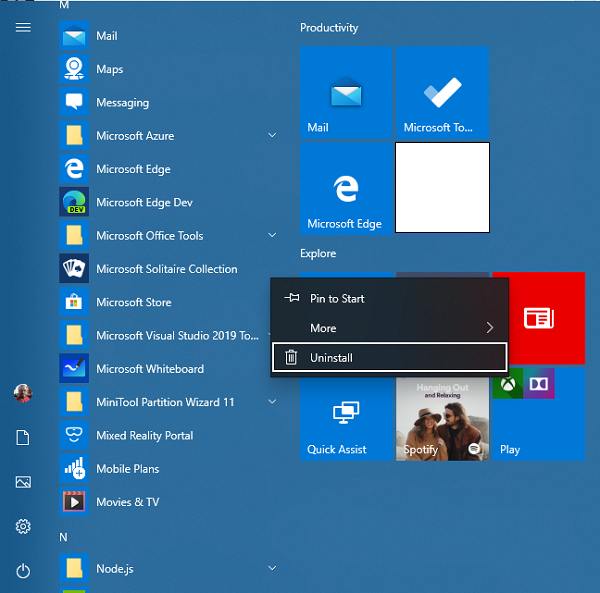
Şimdi Microsoft Store uygulamasını açın ve (Microsoft Store)Microsoft Solitaire Collection'ı(Microsoft Solitaire Collection) arayın .
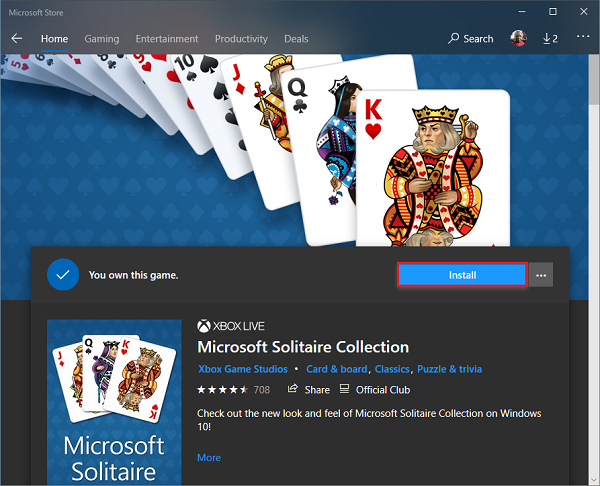
Yükle'ye(Install) tıklayın ve indirilip yüklenmesi için birkaç dakika bekleyin.
Şimdi uygulamayı tekrar açmayı deneyin, şimdi çalışıyor olmalı.
Yöntemlerden herhangi birini veya tüm yöntemleri deneyebilirsiniz. Aşağıdaki yorum bölümünde hangi yöntemin sizin için çalıştığını bize bildirin.
Related posts
Get Klasik Solitaire and Minesweeper, Windows 10'da
Microsoft Store gelen Windows 10 İçin Popüler Word Games
Windows 10 için Balistik Mini Golf game Microsoft Store'da mevcut
Windows 10 için En iyi Action and Adventure games Microsoft Store
Best Mafia Windows 10 için oyunlar Microsoft Store'de mevcut
Bu işlemi Windows 10 [Sabit] üzerinde gerçekleştirme iznine ihtiyacınız var
Best Windows 10 için ücretsiz Game recording yazılımı
10 En İyi Windows 10 PC için Card and Board Games
Best Windows 10 PC için Best Games Games
Use GBoost Windows 10 PC'de Gaming performance'i artıracak
Windows 10'de oyun performansını artırmak için ücretsiz Game Booster Software
Windows 10 için Best ücretsiz Children en Games
MSVCR71.dll Windows 10 bilgisayardan eksik
Battle Windows 10 için Dragon Ring - Gameplay & Review
Windows 10 için en iyi gerçek zamanlı taktikler
Microsoft Store gelen Windows 10 PC için En İyi Müzik oyunları
Windows 10 PC için en iyi 10 Rol Yapma Games
Best Ücretsiz Mountain Windows 10 PC için Sports Oyunları
War 4 dişlileri, Windows 10'te çökmesini sağlar
Cloud Clipboard (Ctrl+V) Windows 10'te çalışmıyor veya senkronize etme
